
可以通过在报表区域内,鼠标放在相应对象上,右键单击,然后选择BEx快捷菜单项即可。注意,如果鼠标在非报表区域,右击的关联菜单是普通的Excel菜单。
1.报表导航——取消小计和总计
在报表数据区,可以看到黄色区域Result,将销售组sg-01、sg-02的销售价格和销售数量进行小计和总计。如果不希望看到Result行,即小计和总计,可以设置如下:
1)选中Sales Demo,右击,在弹出的菜单中单击Properties,如图5-17所示。
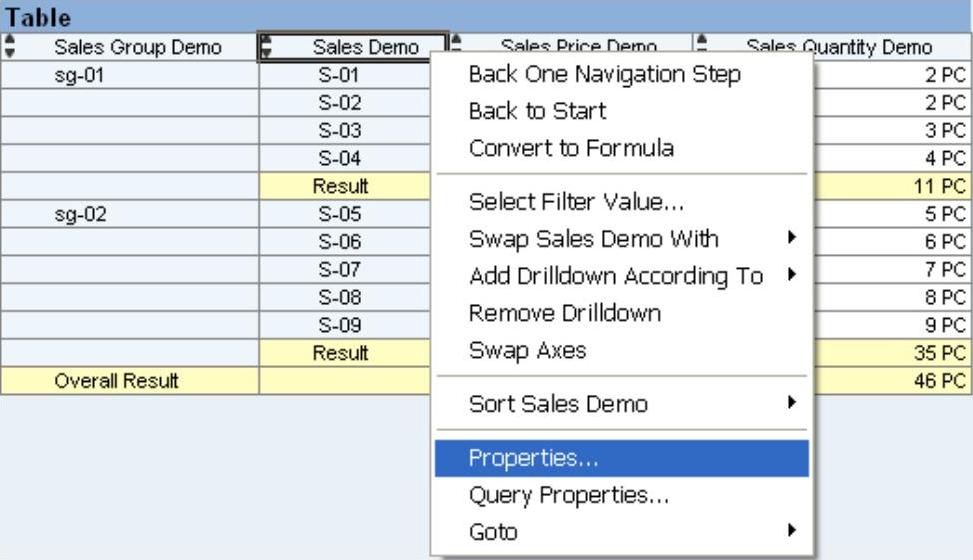
图5-17 右击显示快捷菜单
2)在弹出的Properties for Characteristic Sales Demo对话框的General选项卡中的Result Rows下拉列表框中选择Always Supress,然后单击OK按钮,如图5-18所示。
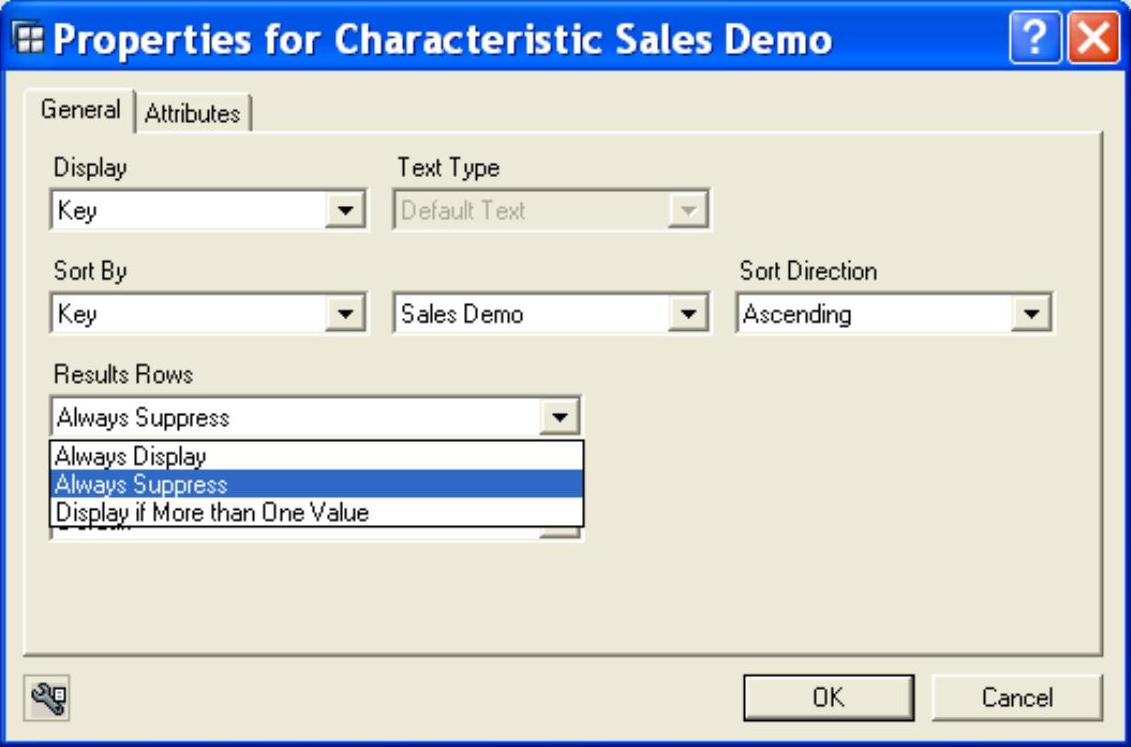
图5-18 设置不显示小计行
3)结果是Sales Demo下的Result(小计)行取消了,如图5-19所示。
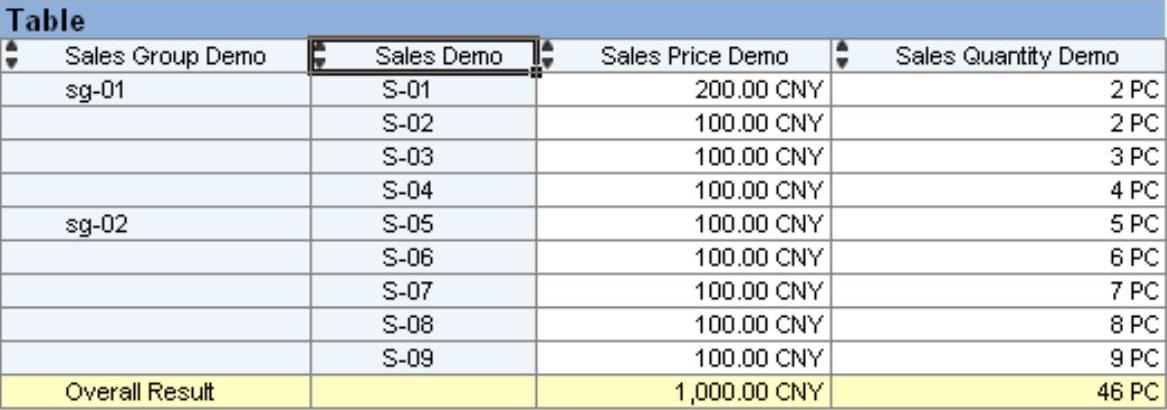
图5-19 Sales Demo小计行取消
4)如果想要取消Overall Result(总计)行,则选中Sales Group Demo,与上面操作一样,在弹出的对话框中Result Rows下拉列表框中选择Always Supress,然后单击OK按钮,结果如图5-20所示。
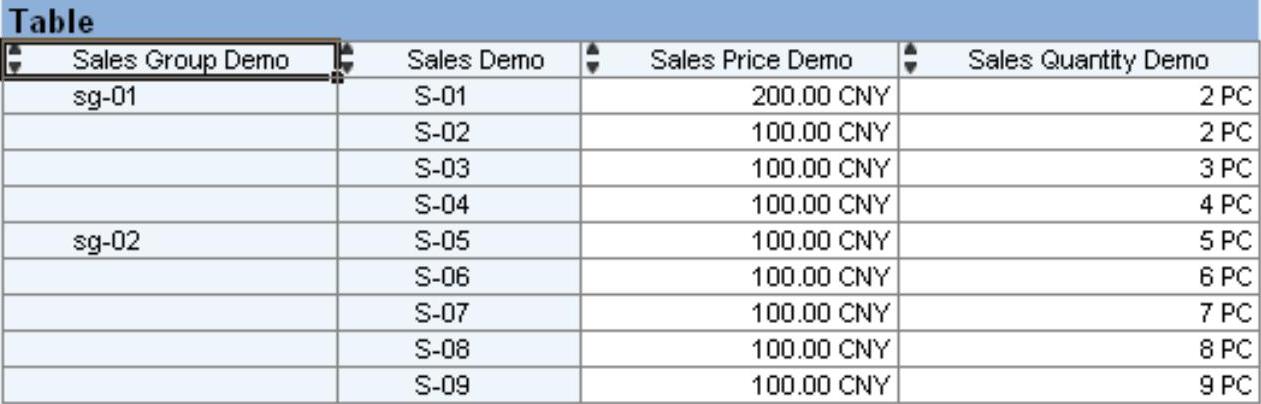
图5-20 Sales Group Demo小计行取消
2.报表导航——显示特性属性和文本
1)选中Sales Demo,右击,在弹出的菜单中选择Properties,在弹出对话框General选项卡中的Display下拉列表中选择Key and Text,在Text Type下拉列表中保持默认的Default Text,如图5-21所示。
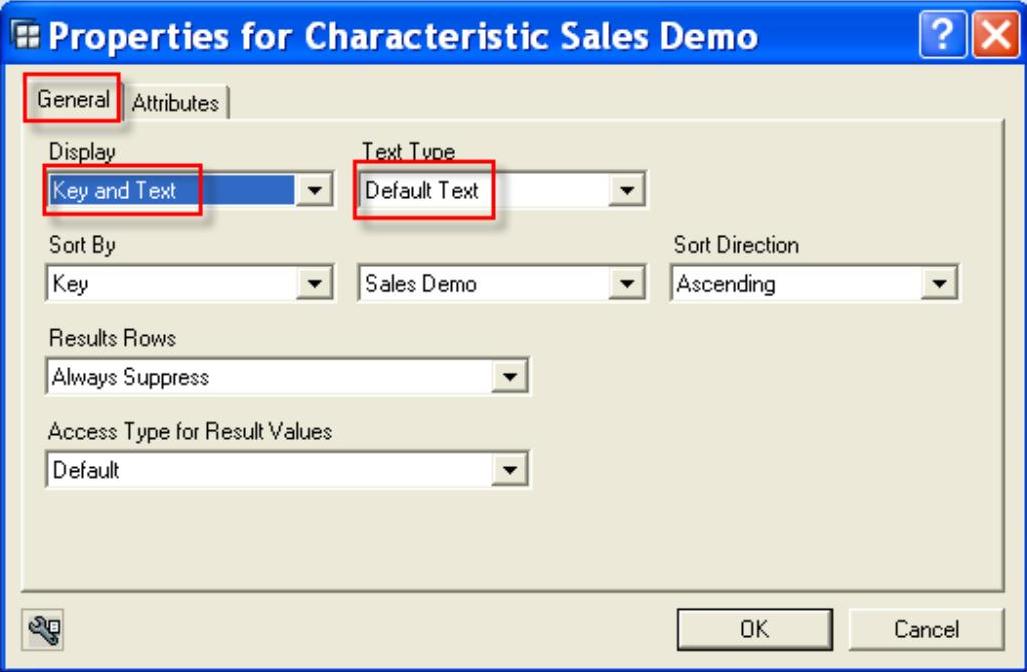
图5-21 显示特性Key值和文本
2)在Attributes选项卡的左侧Available Attributes(可用的属性)栏中选中Sales Attribute Demo,然后单击中间的右向箭头,将其移动到右侧的选中的属性栏中。单击OK按钮,如图5-22所示。
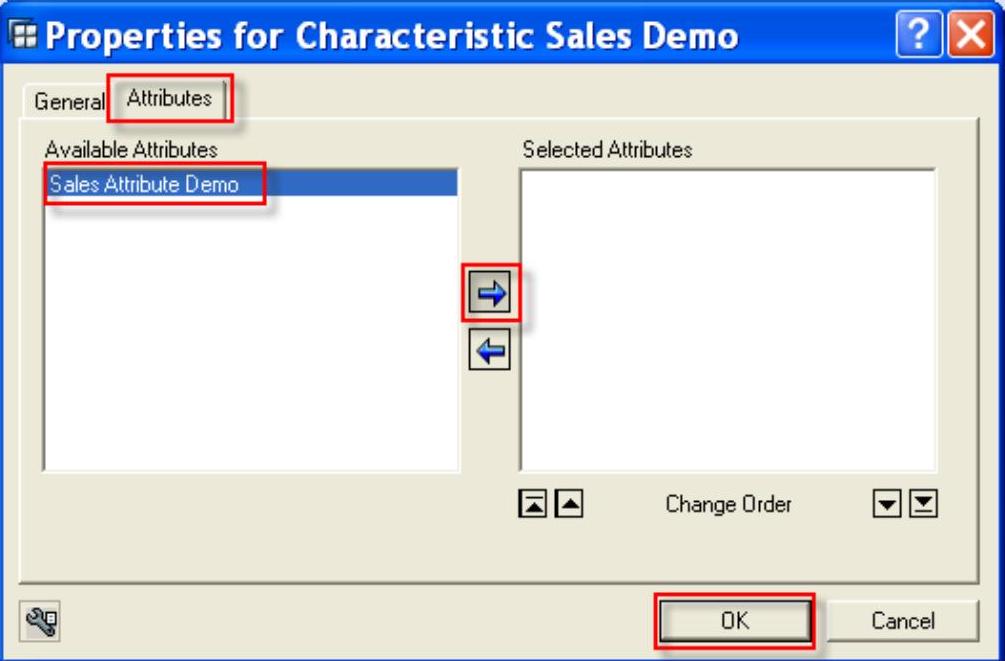
图5-22 显示特性的属性Sales Attribute Demo
3)结果是Sales Demo的Key、Text、Attribute(键值、文本和属性)都显示出来了,如图5-23所示。
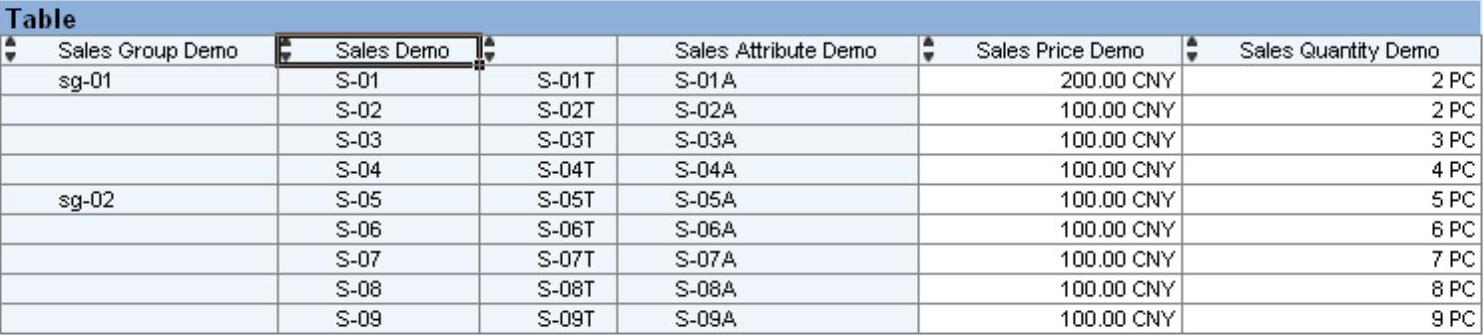
图5-23 Salesman Demo的键值、文本和属性全部显示
3.报表导航——下钻(Drill Down)
下钻就是在报表中加入相应特性,如在Sales Demo后加入Calendar Day。
1)选中Sales Demo,右击,选择Add Drilldown According To→Calendar Day,如图5-24所示。
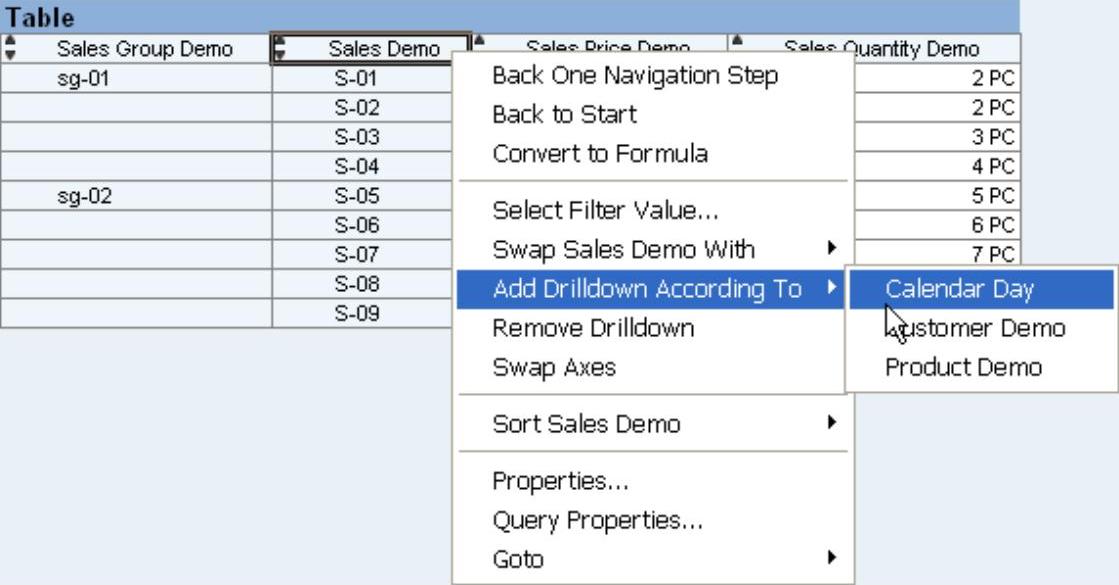
图5-24 加入Calendar Day下钻
2)下钻结果如图5-25所示。
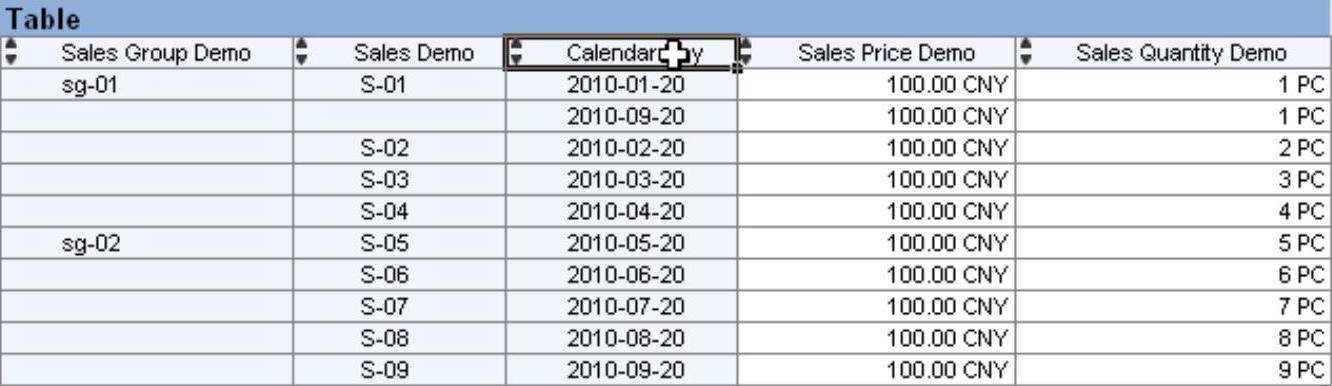
图5-25 加入Calendar Day下钻的结果
4.报表导航——上钻(Remove Drill Down)
上钻就是在报表中去除相应特性,如去除Calendar Day。
1)选中Calendar Day,右击,选择Remove Drilldown,如图5-26所示。也可以直接将Calendar Day拖出报表区。
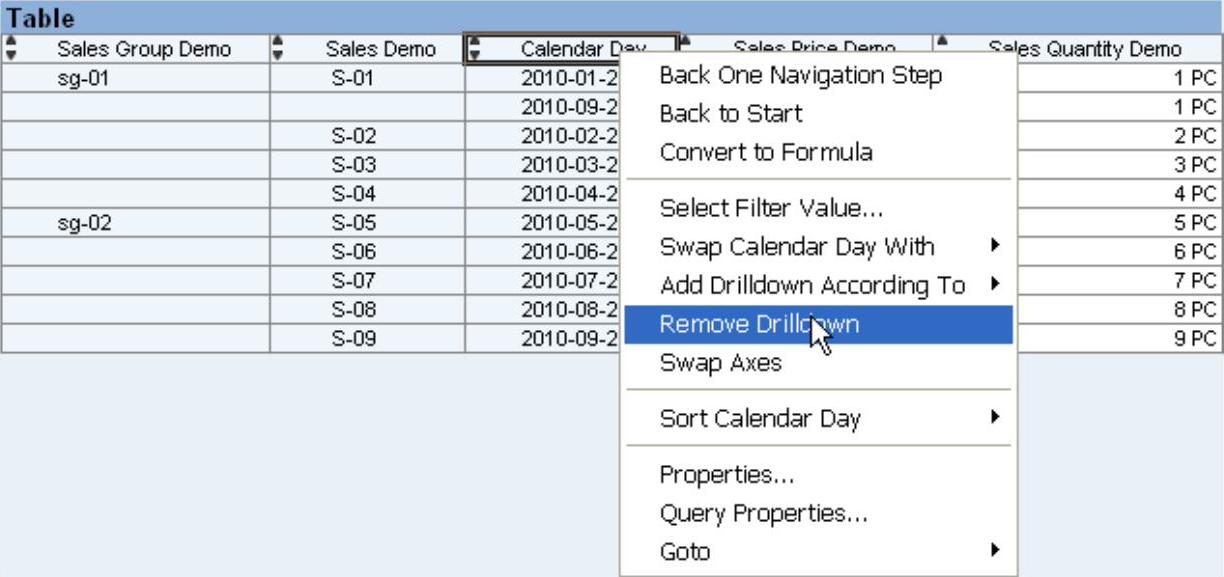
图5-26 去除Calendar Day上钻
2)结果如图5-27所示。
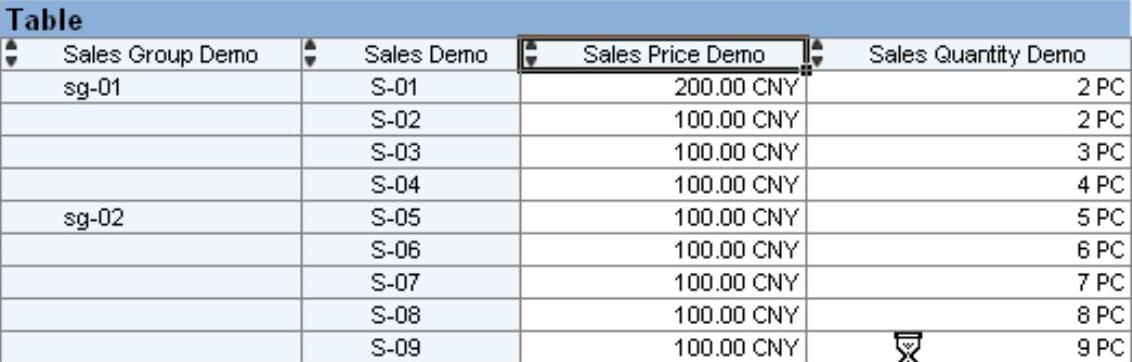
图5-27 去除Calendar Day上钻的结果
5.报表导航——回退一步或回退到开始(Back One Navigation Step和Back to Start)
可以发现,在报表区域任意位置的右键菜单中有Back One Navigation Step和Back to Start两项,它们分别表示回退一步,回退到报表开始状态的含义,用于撤销一步或所有导航操作。
6.报表导航——交换列(Swap Columns)
交换列可以将报表中任一特性列与其他特性(已展示和未展示在报表上)或者关键值进行位置交换。
1)如图5-28所示将Sales Demo列换为Customer Demo列。
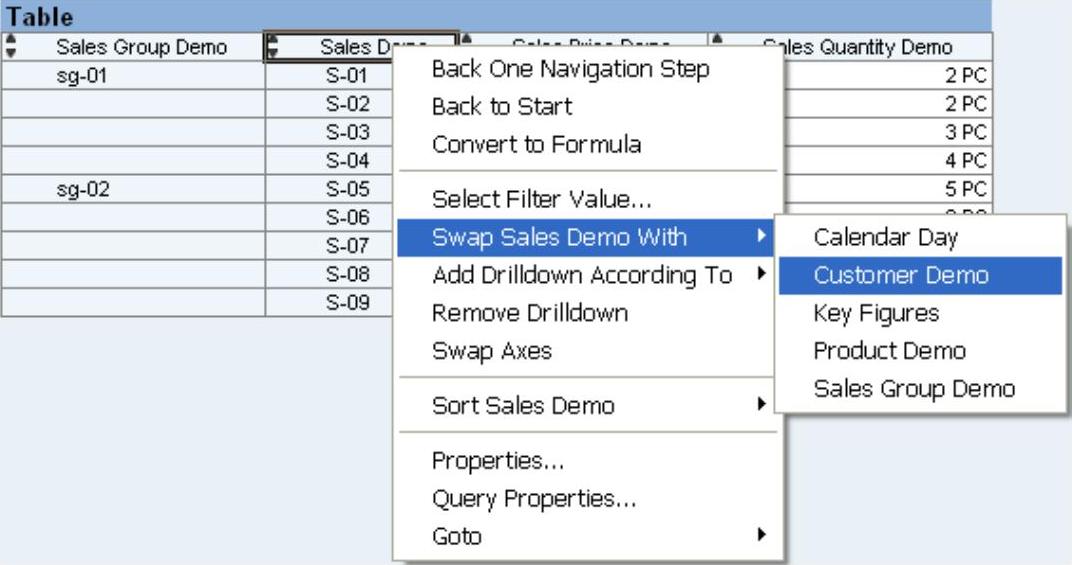
图5-28 将Sales Demo列换为Customer Demo列
2)结果如图5-29所示。
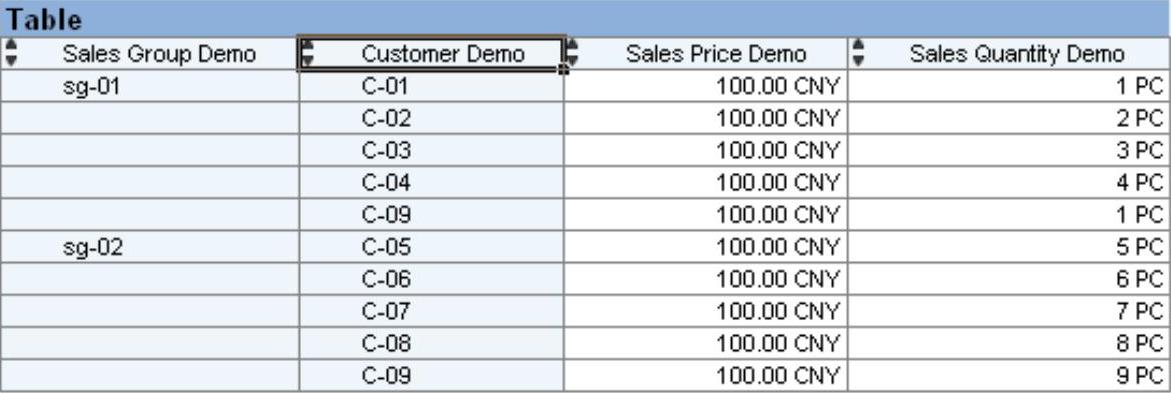
图5-29 将Sales Demo列换为Customer Demo列的结果
7.报表导航——交换轴(Swap Axes)
交换轴可以将特性和关键值的位置互换。(www.xing528.com)
1)对上例回到初始(Back to Start),然后在报表区任选位置,右击,选择Swap Axes。
这次鼠标不是放在特性列头上,而是放在特性具体值sg-01上,右键菜单略有不同,但是都有Swap Axes选项,如图5-30所示。
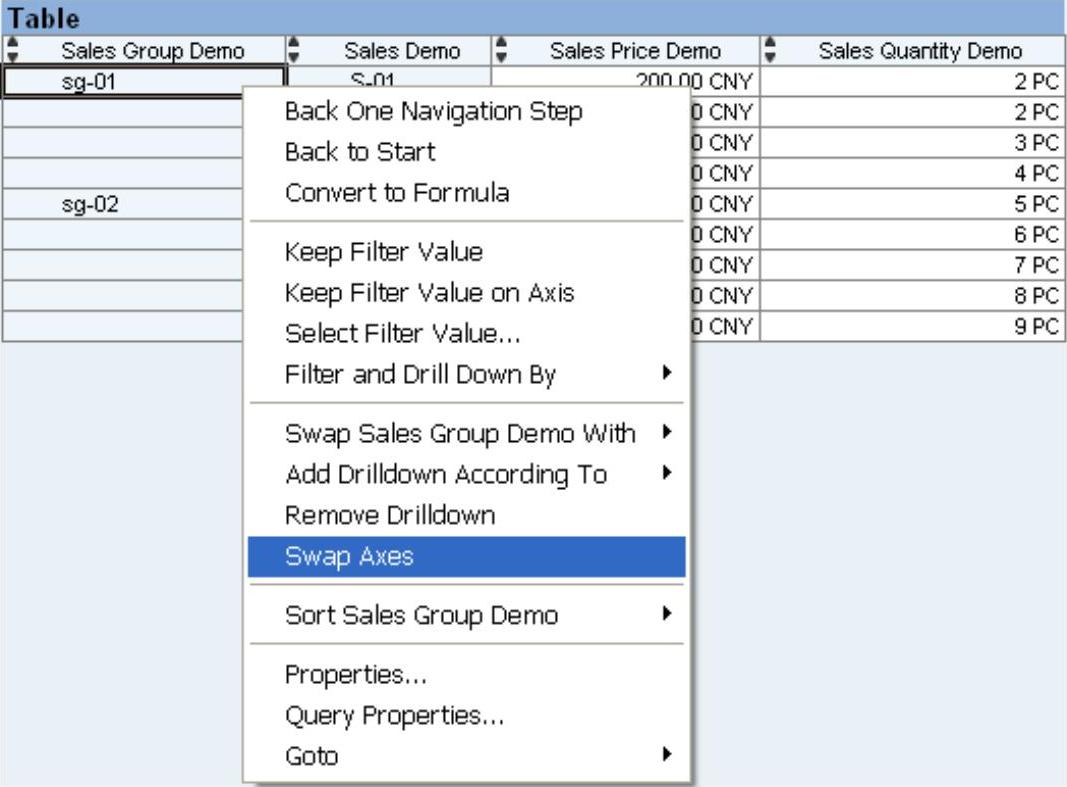
图5-30 交换轴
2)结果如图5-31所示。

图5-31 交换轴的结果
8.报表导航——选择过滤值(Select Filter Value)
选择过滤值是只让符合选择条件的特性显示。
1)对上例回到初始(Back to Start),然后在报表区SalesDemo上右击,选择Select Filter Value。这次鼠标不是放在特性列头上,而是放在特性具体值sg-01上,右键菜单略有不同。但是都有Swap Axes选项,如图5-32所示。
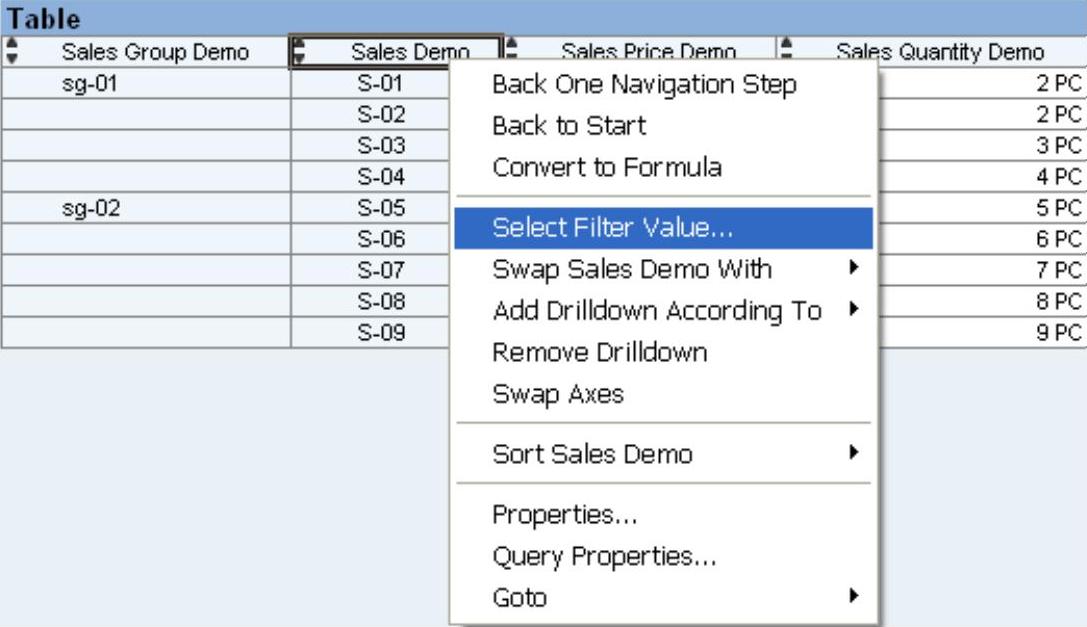
图5-32 选择过滤值
2)在弹出窗口Show下拉列表框中选择Single Values(单个值),然后双击S-01,如图5-33所示。
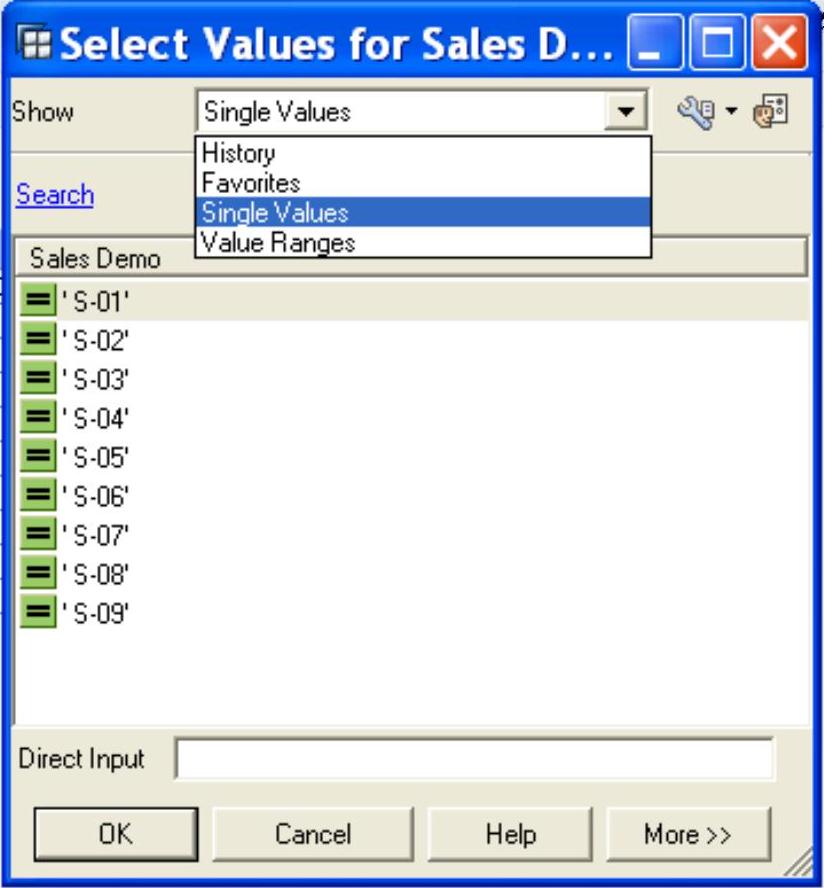
图5-33 选择过滤值—选择单值S-01
3)报表结果如图5-34所示。

图5-34 选择过滤值—报表结果
9.报表导航——关键值单位系数和小数位数设置
1)在关键值Sales Price Demo上右击,在弹出的对话框中选择Scaling Factor(单位系数)为100,Demimal Places(小数位数)为1,然后单击OK按钮,如图5-35所示。
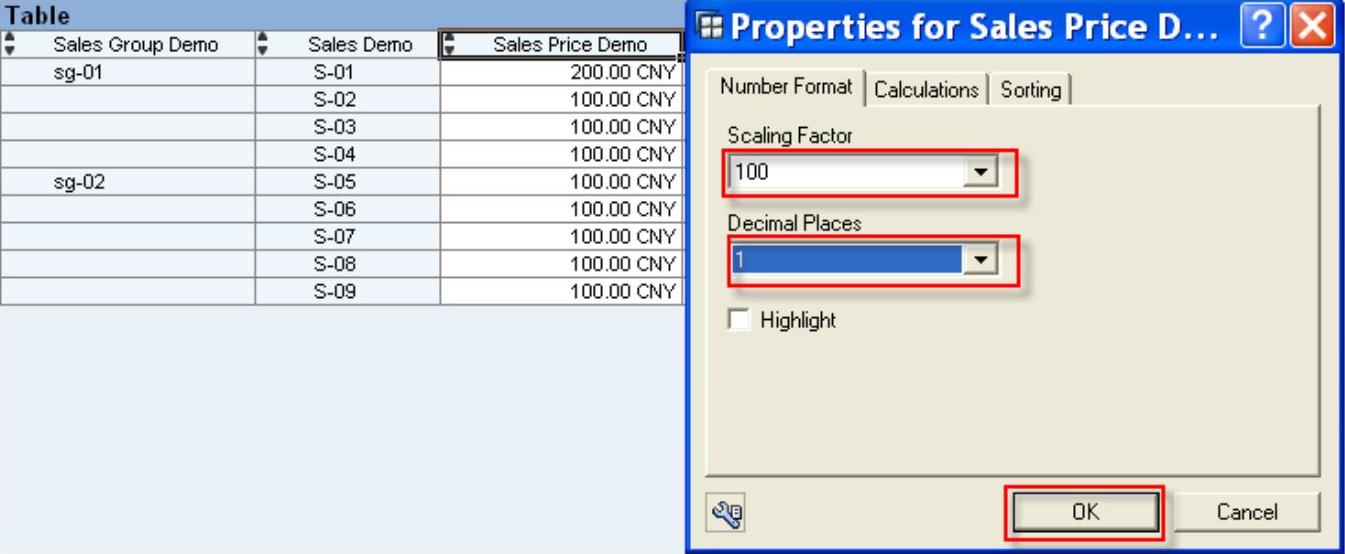
图5-35 改变单位系数和小数位数
2)结果如图5-36所示。
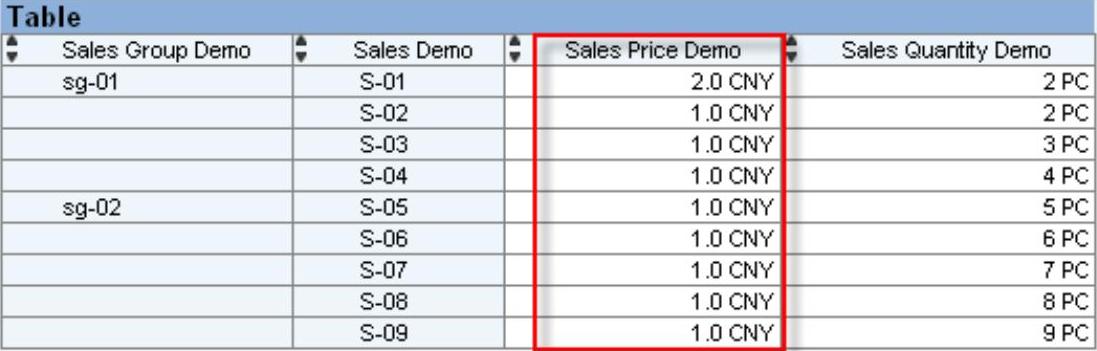
图5-36 改变单位系数和小数位数的结果
图5-36显示的数据与原始数据有差异,通过下面的操作可将单位系数显示出来。
3)在报表区域右击,选择Query Properties,如图5-37所示。
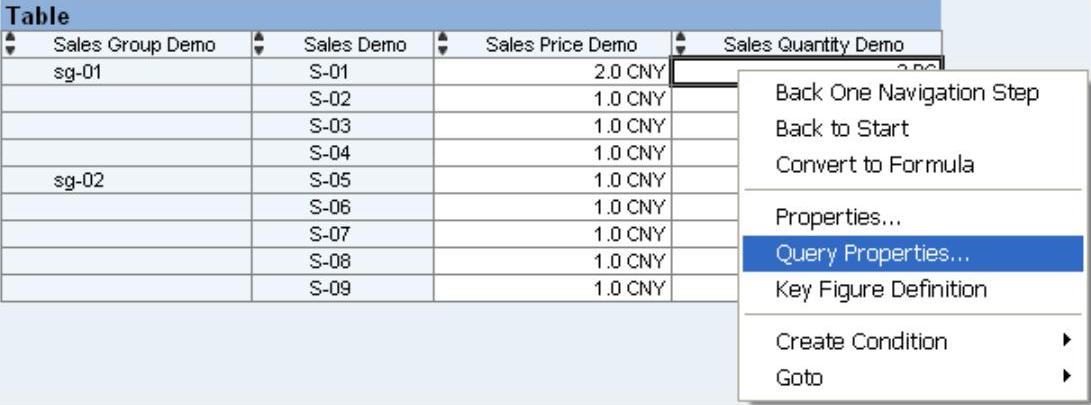
图5-37 选择查询属性
4)在弹出的对话框中选择Display Options(显示选项),勾选Display Scaling Factors(显示单位系数),单击OK按钮,如图5-38所示。
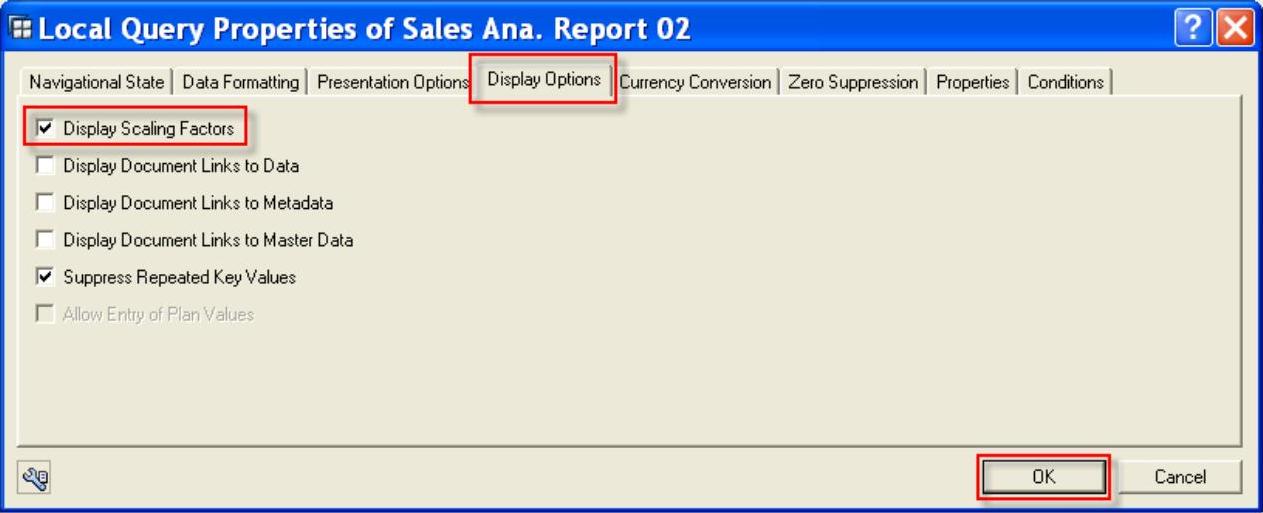
图5-38 显示单位系数
5)结果如图5-39所示。
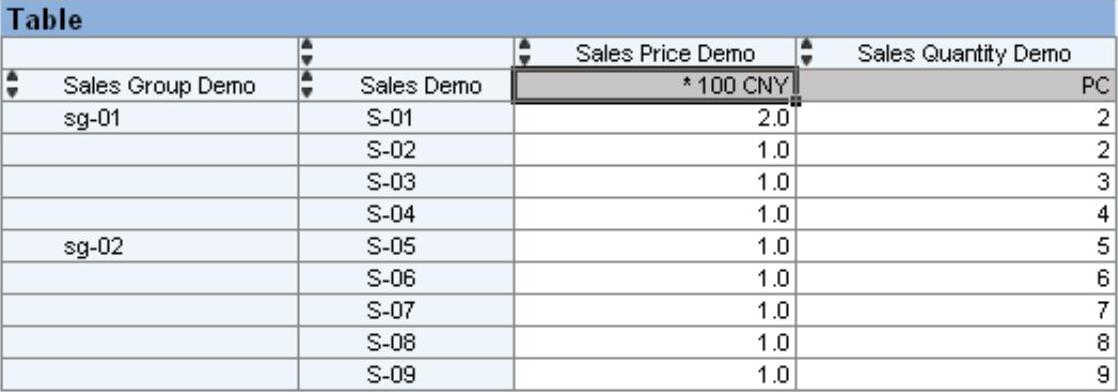
图5-39 显示单位系数的结果
10.报表导航——关键值条件(Condition)设置
关键值条件设置可以对报表显示的记录设定条件,只显示满足条件的记录。
1)对上例回到初始(Back to Start)。然后在Sales Quantity Demo上右击,选择Create Condition,再选择Sales Quantity Demo<=2,如图5-40所示。
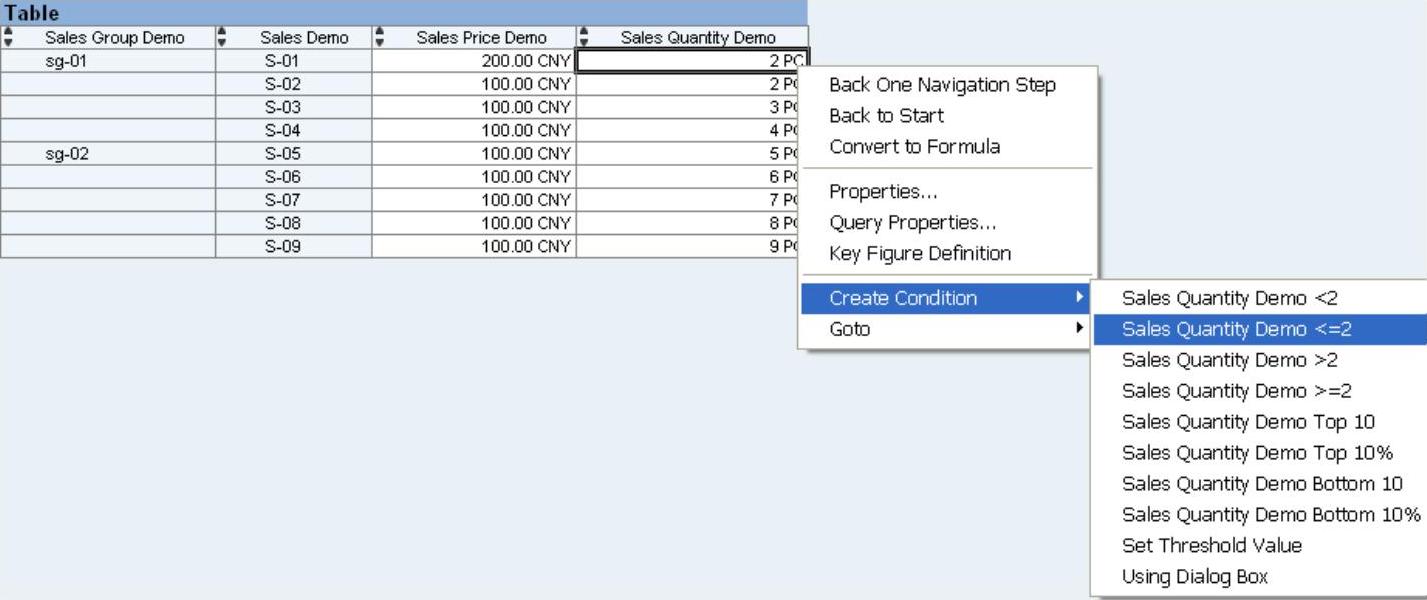
图5-40 设置关键值条件
2)结果如图5-41所示。

图5-41 设置关键值条件的结果
可以发现,在报表分析器(Analyzer)中可以方便地使用右键,实现导航功能。在本节中仅列出了部分常用功能,读者还可以自己进一步使用其他功能。
11.报表断开连接重登录
在报表分析器中,如果不能够打开更新后查询获得新的设置和数据,或者要连接到其他BW的系统展现报表,这时必须先断开与原系统的连接,然后重新登录才可以。
1)单击BEx工具栏中的 按钮,在弹出的对话框中单击Disconnect,如图5-42所示。
按钮,在弹出的对话框中单击Disconnect,如图5-42所示。
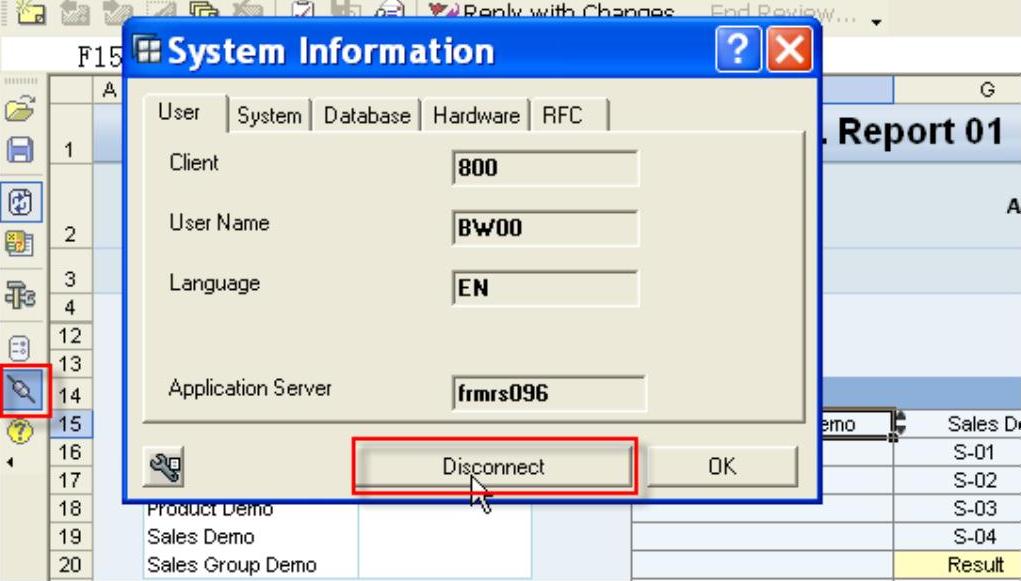
图5-42 断开连接
2)在左侧的System Information窗口中单击Connect按钮,然后在弹出的登录界面中输入账号和密码,单击OK按钮确认,这时左侧的System Information对话框会出现相应信息,单击OK按钮,则系统重新连接成功,如图5-43所示。
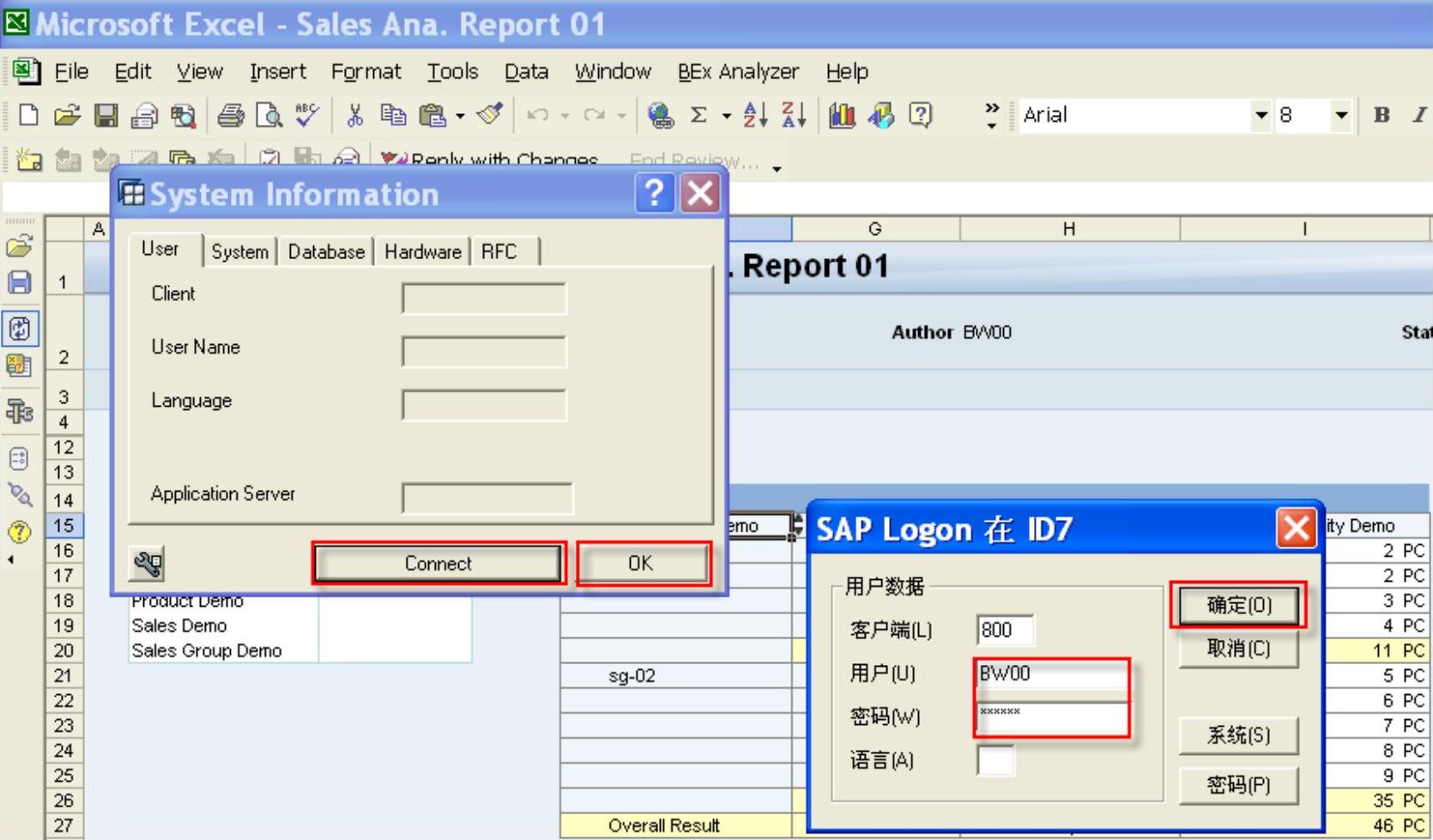
图5-43 重新登录
免责声明:以上内容源自网络,版权归原作者所有,如有侵犯您的原创版权请告知,我们将尽快删除相关内容。




